Table of Contents
![]() Related Posts
Related Posts
Jika Anda sampai di sini, mungkin karena Anda sedang mencari solusi untuk foto berbintik. Tidak diragukan lagi gambar berbintik memang mengganggu dan menurunkan kualitas gambar, tetapi apakah ada cara untuk memperbaikinya tanpa menurunkan kualitasnya? Ya, ada solusinya; mari kita pahami semuanya dalam postingan ini.
Sebelum membahas topik ini, penting untuk mengetahui apa yang menyebabkan foto menjadi buram. Mari kita cari tahu dan perbaiki foto yang buram.
Ada banyak alasan yang dapat menyebabkan foto menjadi buram. Beberapa di antaranya dibahas di bawah ini.
🏳️🌈Kebisingan Warna
Noise warna merupakan salah satu penyebab utama foto berbintik. Noise warna bukan disebabkan oleh kondisi pencahayaan apa pun; noise biasanya terjadi karena sensor yang terlalu panas.
📸Ukuran Sensor
Foto berbintik dapat terjadi karena ukuran sensor kamera. Jika kapasitas sensor kamera melebar dan pengaturan penyerapan cahaya tidak dikalibrasi dengan benar, kamera kecil dengan resolusi rendah dapat menghasilkan gambar berbintik.
🌀Paparan Rendah
Pengambilan foto yang kurang pencahayaan adalah alasan lain di balik foto yang berbintik. Hal ini dapat terjadi karena pengaturan pencahayaan yang salah untuk komposisi atau penggunaan filter tambahan.
🟨Kebisingan Luminansi
Salah satu penyebab terbesar foto berbintik adalah noise luminansi. Hal ini terjadi karena ISO terlalu tinggi atau salah untuk pengambilan gambar dalam cahaya redup. Masalah ini dapat terjadi pada kamera apa pun, tetapi Anda sering kali dapat melihatnya pada kamera dengan performa ISO yang kurang baik.
Perbaikan 1. Cara Memperbaiki Foto Berbintik dengan EaseUS Photo Repair
Anda dapat memperbaiki foto yang buram dengan alat EaseUS Fixo Photo Repair . Alat ini dapat diandalkan bagi mereka yang menginginkan kejernihan yang lebih baik dengan hasil gambar yang tajam dari gambar yang buram. Jika Anda memiliki gambar yang buram, lama, atau rusak, alat EaseUS Photo Enhancer dapat memperbaikinya secara signifikan. Fitur perbaikan berbasis AI yang canggih pada alat ini dapat memperbaiki dan menyempurnakan bagian gambar yang buram.
Ketajaman gambar tingkat lanjut dari alat ini membantu foto-foto lama menjadi lebih tajam dan indah. Untuk mengetahui cara kerja alat ini, ikuti langkah-langkah yang diberikan di bawah ini.
Langkah 1. Luncurkan EaseUS Photo Enhancer di komputer Windows Anda, lalu pilih "Photo Enhancer". Anda dapat mengeklik "Add Photo" untuk menyempurnakan, menghilangkan keburaman, meningkatkan skala, dan meningkatkan kualitas foto Anda dengan kekuatan AI.

Langkah 2. Anda dapat memilih model Umum atau AI Wajah dan resolusi di bagian ini. Jika Anda menyempurnakan potret, mode Wajah dapat menyempurnakan fitur wajah dengan lebih baik. Kemudian, klik "Mulai Sempurnakan" untuk menyempurnakan gambar yang diunggah.

Langkah 3. Tunggu beberapa saat dan simpan semua foto yang telah disempurnakan di PC Anda dengan memilih tombol "Sava All".

Semoga Anda menyukai panduan ini untuk menyempurnakan foto Anda yang buram atau berbintik. Jika bermanfaat bagi Anda, pastikan untuk membagikan postingan ini di media sosial dan dengan teman-teman Anda.
Perbaikan 2. Cara Memperbaiki Foto Berbintik dengan PhotoShop
Dengan bantuan editor grafis premium Photoshop, Anda dapat memperbaiki foto yang berbintik. Jika Anda memiliki foto lama atau berisik yang kurang tajam, kurang cerah, dan kurang detail, Anda dapat meningkatkan kualitas gambar di Photoshop . Di bawah ini kami akan memberikan langkah-langkah terperinci untuk memperbaiki foto berbintik dengan bantuan Photoshop; ikuti langkah-langkah yang tepat untuk mendapatkan hasil yang lebih baik.
Langkah 1. Buka gambar di Photoshop, dan sekarang akses Filter > Noise > Reduce noise.
Langkah 2. Di jendela pop-up Reduce Noise, Anda akan mendapatkan empat opsi slider Strength, Preserve Details, Reduce Color Noise, dan Sharpen Details. Sesuaikan keempat slider ini hingga Anda memperbaiki foto berbintik Anda.
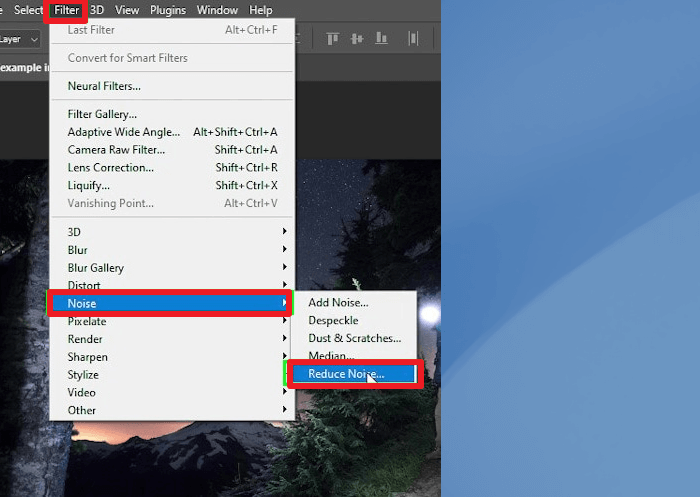
Langkah 3. Selama penyesuaian, Anda perlu menghapus Artefak JPEG untuk melihat pratinjau gambar setelah penyesuaian.
Perbaikan 3. Cara Memperbaiki Foto Berbintik di Lightroom
Lightroom adalah perangkat lunak pengolah gambar canggih yang dapat memperbaiki foto berbintik secara efektif. Kami akan memberikan langkah-langkah lengkap untuk memperbaiki foto berbintik di Lightroom, jadi ikuti langkah-langkah di bawah ini untuk mendapatkan hasil terbaik.
Langkah 1. Buka gambar di alat Lightroom dan klik modul Kembangkan yang tersedia di panel sisi kanan atas.
Langkah 2. Sekarang di area sisi kanan Lightroom, turun ke panel Detail.
Langkah 3. Dari panel Detail, kita akan fokus pada area Noise Reduction. Pindahkan slider Luminance ke sisi kanan dan centang kotak pratinjau di atas untuk melihat perubahannya.
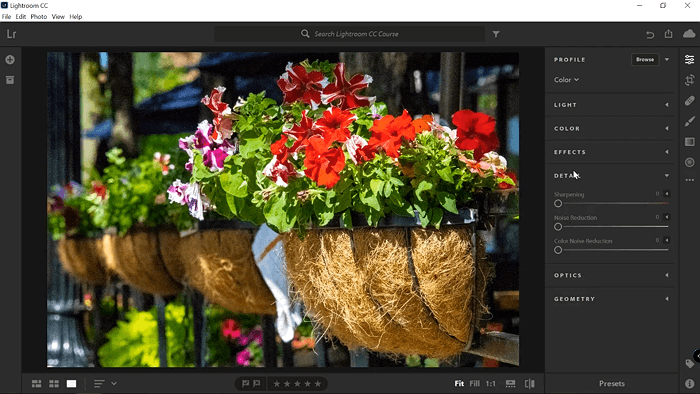
Langkah 4. Anda akan mendapatkan slider lain seperti Detail dan Contrast di bawah bagian Noise Reduction, selain Luminance. Sesuaikan slider tersebut dan periksa pratinjau untuk mengatur output bebas grain terbaik dan simpan

Cara Mengembalikan Foto yang Hilang/Terhapus/Terhapus di Lightroom
Hapus file Lightroom secara tidak sengaja! Foto yang belum disimpan di Lightroom cc 2018 di PC Anda hilang! Lightroom mengira foto saya hilang. Baca selengkapnya >>
Kiat Bonus: Cara Menghindari Foto yang Buram
Di sini kami akan berbagi beberapa kiat hebat yang akan membantu Anda menghindari hasil foto yang buram.
- Jaga tangan Anda tetap stabil: Untuk mengambil gambar yang bagus tanpa gambar yang kabur, Anda harus menjaga tangan Anda tetap stabil. Jaga lengan Anda tetap stabil, dan pegang kamera dekat dengan tubuh Anda untuk stabilitas yang lebih baik.
- Gunakan tripod: Cara terbaik untuk menstabilkan kamera adalah dengan menggunakan tripod. Kami sarankan Anda menggunakan tripod yang kokoh dan memasang kamera di sana agar foto tidak buram.
- Tingkatkan kecepatan rana: Menggunakan kecepatan rana yang lebih cepat selalu membantu menghindari gambar yang buram. Pengambilan gambar dengan kecepatan rana yang lebih cepat akan membekukan gerakan gambar dan menghasilkan hasil yang lebih baik.
- Memotret dalam mode burst: Memotret dalam mode burst sangat membantu untuk menghindari gambar yang buram. Memang sulit untuk menangkap objek yang bergerak, tetapi memotretnya dalam mode burst akan menghasilkan gambar yang lebih tajam dan jernih.
- Turunkan ISO Anda: Pertahankan ISO yang lebih rendah untuk menghilangkan keburaman pada gambar dari kamera Anda. Biasanya, pengaturan ISO yang tinggi dalam kondisi cahaya redup menghasilkan gambar yang lebih terang, yang dapat menyebabkan lebih banyak noise. Namun, Anda bisa mendapatkan gambar berkualitas luar biasa dengan ISO yang lebih rendah dan pencahayaan yang tepat.
FAQ Memperbaiki Foto Berbintik
Pada bagian ini, kami akan menjawab pertanyaan-pertanyaan yang sering diajukan yang mungkin membantu Anda menjernihkan keraguan tambahan Anda, jadi jangan melewatkannya.
1. Bagaimana cara memperbaiki kualitas gambar yang berbintik?
Anda dapat memperbaiki kualitas gambar yang kasar dengan bantuan alat penyuntingan foto seperti Photoshop dan Lightroom, yang menawarkan alat penyesuaian filter yang kecil namun mendetail. Anda juga dapat memperbaiki kualitas gambar yang kasar dengan bantuan alat penyempurna foto seperti EaseUS Fixo Photo Repair, yang menggunakan teknologi AI canggih untuk memperbaiki gambar yang kasar.
2. Bisakah Anda memperbaiki foto berbintik di Photoshop?
Ya, Anda dapat memperbaiki foto berbintik di Photoshop dengan menyesuaikan filter dan elemen pengurangan noise lainnya seperti kekuatan, mempertahankan detail, mengurangi noise warna, dan mempertajam detail.
3. Di mana saya dapat mengedit foto berbintik?
Anda dapat mengedit foto berbintik di berbagai alat pengeditan foto seperti Photoshop dan Lightroom serta alat peningkatan foto yang andal seperti EaseUS Fixo Photo Repair.
4. Bagaimana cara memperbaiki foto berbintik pada iPhone saya?
Untuk memperbaiki foto berbintik di iPhone, kami sarankan untuk menambah level cahaya dengan menggunakan cahaya tambahan atau berpindah ke area yang lebih terang, atau Anda dapat menggunakan aplikasi pencahayaan lama yang andal seperti Cortex cam, Average Camera Pro, dan NightCap Pro.
Kesimpulan
Jika Anda masih mengikuti postingan ini, Anda pasti tahu cara memperbaiki gambar yang buram dengan berbagai cara. Kami juga telah membahas cara menghindari gambar yang buram. Cobalah semua perbaikan kami dan rasakan mana yang lebih cocok untuk Anda. Kami sarankan untuk menggunakan alat penyempurna foto EaseUS untuk mendapatkan hasil terbaik. Pastikan untuk mengunduh alat ini hanya dari situs web resminya.
Was This Page Helpful?